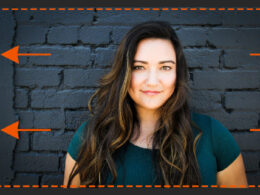Photoshop es una herramienta muy utilizada en el mundo del diseño gráfico y la edición de imágenes. Con su amplia gama de herramientas y funciones, permite a los usuarios dar rienda suelta a su creatividad y transformar cualquier imagen de forma sorprendente. Entre las características más populares de Photoshop se encuentran los filtros y efectos, que permiten modificar el aspecto de una imagen de manera rápida y sencilla.
En esta publicación, te mostraremos los pasos para aplicar filtros y efectos en Photoshop. Aprenderás cómo acceder a la galería de filtros, cómo aplicarlos a una imagen y cómo ajustar sus parámetros para obtener los resultados deseados. También te enseñaremos algunos consejos y trucos para sacar el máximo provecho de los filtros y efectos en tus proyectos de diseño y edición de imágenes. ¡Sigue leyendo para descubrir cómo darle un toque especial a tus fotografías con Photoshop!
Abre la imagen en Photoshop
Una vez que hayas abierto la imagen en Photoshop, estarás listo para aplicar filtros y efectos para mejorar su apariencia y lograr el resultado deseado. Aquí te presento los pasos para hacerlo:
Ve al menú «Filtro»
Una vez que hayas abierto tu imagen en Photoshop, sigue estos pasos para aplicar filtros y efectos:
Paso 1: Ve al menú «Filtro«
En la parte superior de la ventana de Photoshop, encontrarás la opción «Filtro» en la barra de menú. Haz clic en esta opción para desplegar el menú de filtros disponibles.
En este menú, encontrarás una amplia variedad de categorías de filtros, como desenfoque, nitidez, distorsión, estilización, entre otros.
Dependiendo del tipo de efecto que desees aplicar, selecciona la categoría correspondiente en el menú «Filtro«. Por ejemplo, si deseas aplicar un filtro de desenfoque, selecciona la opción «Desenfocar» en el menú.
Una vez que hayas seleccionado la categoría de filtro, se desplegarán diferentes opciones de filtros disponibles en esa categoría. Haz clic en el filtro específico que deseas aplicar.
A continuación, se abrirá una nueva ventana o cuadro de diálogo donde podrás ajustar los parámetros del filtro seleccionado. Estos parámetros variarán según el filtro elegido y te permitirán personalizar el efecto a tu gusto. Realiza los ajustes necesarios y haz clic en «Aceptar» para aplicar el filtro a tu imagen.
Recuerda que puedes experimentar con diferentes filtros y ajustes para lograr el efecto deseado. Además, siempre es recomendable trabajar con una copia de la imagen original para no modificar el archivo original.
¡Y eso es todo! Ahora estás listo para aplicar filtros y efectos en Photoshop.
Selecciona el filtro deseado
Para aplicar filtros y efectos en Photoshop, el primer paso es seleccionar el filtro que deseas utilizar. Photoshop ofrece una amplia variedad de filtros que puedes aplicar a tus imágenes para lograr efectos creativos y mejorar su apariencia.
Para seleccionar un filtro en Photoshop, sigue estos pasos:
1. Abre la imagen en Photoshop
Antes de aplicar cualquier filtro, debes abrir la imagen en Photoshop. Puedes hacerlo seleccionando «Archivo» en la barra de menú y luego «Abrir». Navega hasta la ubicación de la imagen en tu computadora y haz clic en «Abrir».
2. Accede al menú de filtros
Una vez que la imagen está abierta en Photoshop, debes acceder al menú de filtros. Para hacerlo, selecciona «Filtro» en la barra de menú principal. Esto desplegará una lista de opciones de filtros.
3. Explora los filtros disponibles
En el menú de filtros, encontrarás una amplia variedad de opciones para elegir. Los filtros están organizados en categorías, como «Distorsionar», «Desenfocar», «Artístico», entre otros. Haz clic en la categoría deseada para ver los filtros disponibles en esa categoría.
4. Selecciona el filtro deseado
Una vez que hayas explorado los filtros disponibles, selecciona el filtro que deseas aplicar a tu imagen. Haz clic en el nombre del filtro para seleccionarlo.
5. Ajusta los parámetros del filtro
Algunos filtros te permiten ajustar sus parámetros para personalizar el efecto. Si deseas realizar ajustes, busca los controles o ajustes disponibles para el filtro seleccionado y realiza los cambios necesarios.
6. Aplica el filtro a la imagen
Una vez que hayas seleccionado el filtro y ajustado sus parámetros, estás listo para aplicarlo a la imagen. Haz clic en «Aceptar» o «Aplicar» para que Photoshop aplique el filtro seleccionado a la imagen.
¡Y eso es todo! Has seleccionado el filtro deseado y lo has aplicado a tu imagen en Photoshop. Ahora puedes seguir explorando y experimentando con diferentes filtros y efectos para crear imágenes únicas y llamativas.
Ajusta las opciones del filtro
Una vez que hayas seleccionado la capa o la imagen a la que deseas aplicar un filtro en Photoshop, es hora de ajustar las opciones del filtro. Esto te permitirá personalizar el efecto que deseas lograr.
Haz clic en «Aceptar»
Haz clic en «Aceptar» para confirmar los cambios realizados.
Guarda la imagen con los cambios
Una vez que hayas aplicado los filtros y efectos deseados en tu imagen en Photoshop, es importante guardar los cambios para conservar el resultado. Sigue estos pasos para guardar la imagen:
- Dirígete al menú «Archivo» en la barra de navegación de Photoshop.
- Haz clic en «Guardar como» o utiliza la combinación de teclas «Ctrl+Shift+S» en Windows o «Cmd+Shift+S» en Mac.
- Se abrirá una ventana emergente donde podrás seleccionar la ubicación donde deseas guardar la imagen.
- Elige el formato de archivo que prefieras para guardar la imagen. Photoshop te ofrece una variedad de formatos como JPEG, PNG, TIFF, entre otros.
- Asigna un nombre a tu archivo y haz clic en el botón «Guardar».
- En caso de que desees ajustar la calidad de la imagen, como la compresión en el caso de los archivos JPEG, se te mostrarán opciones adicionales que podrás modificar según tus necesidades.
- Una vez que hayas seleccionado todas las opciones deseadas, haz clic en «Guardar» para finalizar el proceso.
¡Y eso es todo! Ahora habrás guardado tu imagen con los cambios aplicados en Photoshop y podrás compartirla o utilizarla como desees.
¡Listo! Disfruta de tus efectos
Ahora que ya conoces los pasos básicos para aplicar filtros y efectos en Photoshop, estás listo para explorar todo el potencial creativo que esta herramienta ofrece. Aquí te dejamos algunos consejos adicionales para que puedas disfrutar al máximo de tus efectos:
1. Experimenta con diferentes combinaciones
No te limites a aplicar un solo filtro o efecto a tus imágenes. Prueba diferentes combinaciones para obtener resultados únicos y sorprendentes. Puedes jugar con la opacidad, el modo de fusión y la posición de los efectos para lograr resultados aún más interesantes.
2. Utiliza capas y máscaras de capa
Para tener un mayor control sobre tus efectos, te recomendamos trabajar con capas y máscaras de capa. De esta manera, podrás aplicar los filtros y efectos de forma no destructiva y realizar ajustes específicos en áreas seleccionadas de la imagen.
3. No olvides el antes y después
Antes de aplicar cualquier efecto, asegúrate de tomar nota o realizar una copia de seguridad de la imagen original. Esto te permitirá comparar el resultado final con la imagen original y evaluar si el efecto aplicado cumple con tus expectativas.
4. Inspírate en otros artistas
Explora el trabajo de otros artistas y fotógrafos para obtener inspiración y descubrir nuevas técnicas de edición. Puedes encontrar una amplia variedad de tutoriales y recursos en línea que te ayudarán a expandir tus habilidades y conocimientos en Photoshop.
5. Practica, practica, practica
La edición de imágenes con filtros y efectos requiere práctica y paciencia. No te desanimes si los resultados no son los esperados al principio. Sigue practicando y experimentando con diferentes imágenes y ajustes hasta que logres dominar las técnicas.
- Experimenta con los ajustes de los filtros y efectos.
- Utiliza los modos de fusión para combinar efectos.
- Explora los ajustes preestablecidos de Photoshop.
- Guarda tus ajustes personalizados como nuevos estilos para usarlos en futuros proyectos.
Recuerda que la edición con filtros y efectos en Photoshop es una forma de expresar tu creatividad y darle un toque único a tus imágenes. ¡Diviértete y sigue explorando!
Preguntas frecuentes
1. ¿Cómo puedo aplicar un filtro en Photoshop?
Selecciona la capa o imagen a la que deseas aplicar el filtro, ve al menú «Filtro» y elige el filtro deseado.
2. ¿Qué efectos puedo aplicar en Photoshop?
En Photoshop puedes aplicar una amplia variedad de efectos, como desenfoque, iluminación, texturas, entre otros.
3. ¿Puedo ajustar la intensidad de los filtros y efectos aplicados?
Sí, en la mayoría de los casos puedes ajustar la intensidad de los filtros y efectos aplicados utilizando las opciones de ajuste disponibles.
4. ¿Cómo puedo deshacer o eliminar un filtro o efecto aplicado?
Ve al menú «Edición» y selecciona «Deshacer» para eliminar el último filtro o efecto aplicado. También puedes borrar la capa o ajustar su opacidad.